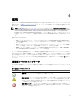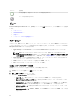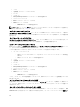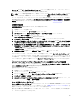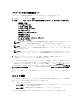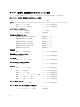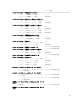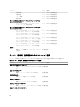Users Guide
パフォーマンスおよび電源監視ビュー
パフォーマンスと電源監視を OpsMgr コンソールで表示するには、次の手順を実行します。
1. OpsMgr コンソール を起動して、監視 をクリックします。
2. 監視 ペインで、 Dell → パフォーマンスおよび電源監視 をクリックして、以下のビューを表示します。
– 環境温度(セ氏)
– アンペア数(アンペア)
– エネルギー消費量(kWh)
– ピークアンペア数(アンペア)
– ピーク電力(ワット)
– 物理ネットワークインタフェース
– 電力消費量(ワット)
– 電力消費量(BTU/ 時)
– チーミングされたネットワークインタフェース
– Dell パフォーマンスビュー
メモ: 電源監視は、特定の属性のための電源監視機能を備えた Dell システムのみに該当します。この
機能は、サーバー帯域内監視機能の詳細エディションが存在する場合にのみ有効です。
メモ: チーミングされたインタフェースおよび物理ネットワークインタフェースは、デフォルトでは
無効になっており、サーバー監視帯域内機能の詳細エディションがインストールされ、存在する場
合のみ表示されます。
メモ: Dell パフォーマンスビューは、サーバー帯域外監視機能からのみ使用可能です。すべてのパフ
ォーマンスメトリクスルールは、サーバー帯域外監視機能用ではデフォルトで無効になっていま
す。
3. 個々のパフォーマンスビューからカウンタを選択し、時間範囲(必須値)を選択します。
収集されるデータは、各システムについて図形式で表示されます。
ユニット監視は、2 回連続のサイクルでパフォーマンスカウンタを監視し、それがしきい値を超えてるかど
うかをチェックします。条件違反がある場合、サーバーは状況を変更し、アラートを生成します。このユニ
ット監視はデフォルトで無効化されています。しきい値は、OpsMgr コンソールの オーサリング ペインから
上書き(有効化および変更)することができます。これは、サーバー帯域内監視機能の場合は、Dell Windows
サーバーオブジェクトの監視 下、サーバー(帯域外)監視機能の場合は Dell サーバーオブジェクトの監視 下
にあります。
パフォーマンス情報コレクションの詳細に関しては、「パフォーマンスコレクションルール」を参照してくだ
さい。
ユニット監視
ユニット監視は、監視対象オブジェクト内で発生する可能性のある様々な状態を評価します。この評価の結
果が、ターゲットの正常性状態と生成されるアラートを決定します。
ユニット監視には以下が含まれます。
• イベント監視 — この監視は Dell 計装が Windows イベントログに記録するイベントによってトリガさ
れ、対応するオブジェクトの状態を示します。
• ユニット監視 — 秒数間隔で設定された定期的なポーリングによってトリガされます。
以下の表は、各種 Dell 監視、およびお使いの Dell デバイスのための該当パラメータを説明しています。
27